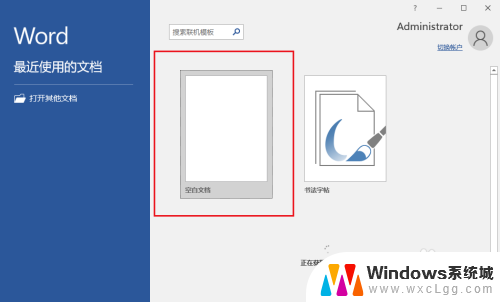电脑怎么切换大写 电脑上如何快速切换大写字母
更新时间:2023-10-02 11:46:36作者:xtliu
电脑怎么切换大写,在日常使用电脑的过程中,我们经常会遇到需要切换大写字母的情况,无论是在编辑文档、填写表格还是发送邮件时,大写字母都扮演着重要的角色。有些人可能会困惑于如何快速地切换到大写模式。幸运的是电脑提供了多种简便的方法来实现这一操作。通过了解这些方法,我们可以提高工作效率,更加流畅地进行文本输入。接下来我们将介绍一些常见的电脑上快速切换大写字母的技巧,帮助您在日常使用中更加得心应手。
方法如下:
1.首先如果我们只需要切换大小写的时候,按shift键切换中英文。按住caps lock键切换大小写,如下图所示。
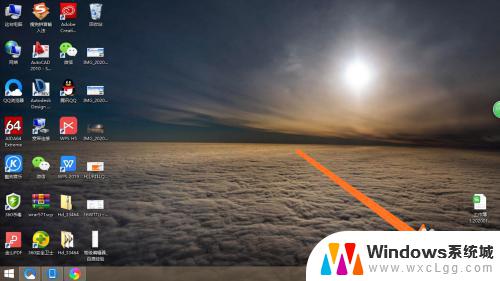

2.然后如果需要切换输入法的话,我们需要在任务栏找到当前的输入法图标,如下图所示。

3.接着单击该输入法图标,在弹窗中找到需要切换到的输入法。然后单击它即可,如下图所示。

4.然后另一种方法是快捷键法,按住ctrl+shift。或者按住windows+空格键,也可以切换输入法,如下图所示。
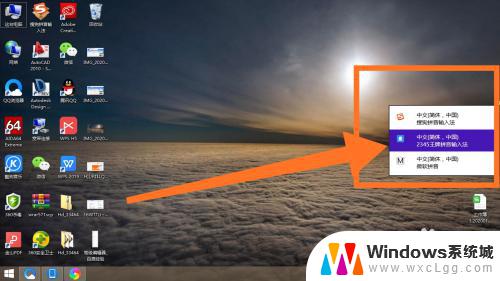
以上就是电脑如何切换大写的全部内容,如有需要,您可以按照本文所述的步骤进行操作,希望本文能对您有所帮助。